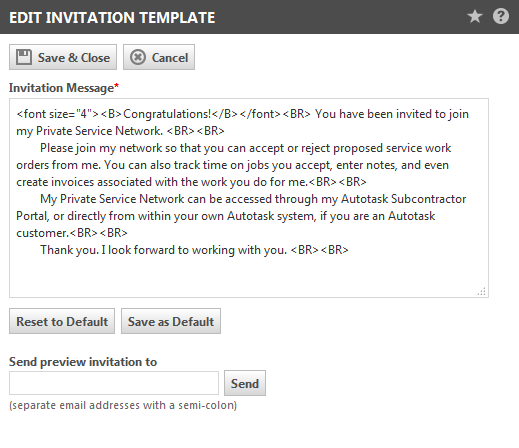Die Partnereinladung individuell anpassen
SICHERHEIT Partnerverwaltung zulassen
NAVIGATION Linkes Navigationsmenü > Outsource > Partner > Einladungsvorlage bearbeiten
NAVIGATION Linkes Navigationsmenü > Outsource > Partner > Einladen & Verwalten > Einladung bearbeiten
Um Tickets an einen Partner outsourcen zu können, müssen Sie ihm zuerst eine Einladung über Autotask senden. Mithilfe der Vorlage „Einladung bearbeiten“ können Sie die Einladung individuell anpassen:
HINWEIS Sie werden ein paar kleine Unterschiede zwischen der über das Autotask-Menü ![]() aufgerufenen Seite „Einladung bearbeiten“ und der über die Liste „Partner einladen“ aufgerufenen Seite „Einladung bearbeiten“ sehen.
aufgerufenen Seite „Einladung bearbeiten“ und der über die Liste „Partner einladen“ aufgerufenen Seite „Einladung bearbeiten“ sehen.
So können Sie ...
Das Feld für die Einladungsnachricht ist bearbeitbar und unterstützt Text oder HTML.
- Sie können den Text direkt im Feld ändern und löschen oder die Nachricht in Ihrem üblichen Text- oder HTML-Editor erstellen und dann den Inhalt ausschneiden und in das Feld einfügen.
Ihre Änderungen gehen verloren, wenn Sie beginnen, in einem anderen Bereich der Anwendung zu arbeiten, bevor Sie den Inhalt als neue Vorgabe gespeichert haben.
Das Feld „Einladungsnachricht“ wird automatisch auf die Standardnachricht zurückgesetzt, sobald Sie die Seite „Einladung bearbeiten“ oder „Partner einladen“ verlassen, ohne zu speichern. Alle von Ihnen vorgenommenen Änderungen, die Sie nicht als neue Vorgabe gespeichert haben, gehen verloren.
Sie können immer zum letzten gespeicherten Standardinhalt zurückkehren:
- Klicken Sie auf Auf Standard zurücksetzen, um zum Inhalt der Standardnachricht zurückzukehren.
Sie können den bearbeiteten Inhalt des Felds „Einladungsnachricht“ als die neue Standardeinladung speichern. Dieser Inhalt wird im Feld „Einladungsnachricht“ eingetragen, wenn Sie die Seite „Einladung bearbeiten“ öffnen oder auf „Auf Standard zurücksetzen“ klicken.
Um den Inhalt des Felds „Einladungsnachricht“ als neuer Standard zu speichern:
- Klicken Sie im linken Navigationsmenü > Outsource > Einladungsvorlage bearbeiten auf Speichern und schließen.
- Klicken Sie im linken Navigationsmenü > Outsource > Einladung > Einladung bearbeiten auf Als Standard speichern.
Sie können den aktuellen Inhalt im Feld „Einladungsnachricht“ an einen oder mehrere Empfänger senden, um eine Vorschau zu erhalten, bevor die Einladung an potenzielle Partner gesendet wird. Dies ist besonders nützlich, wenn HTML zur Formatierung des E-Mail-Inhalts verwendet wird.
- Um eine Einladungsvorschau zu senden, geben Sie eine oder mehrere gültige E-Mail-Adressen in das Feld Einladungsvorschau senden an ein und klicken Sie auf Senden.
TIPP Trennen Sie E-Mail-Adressen mit einem Semikolon.
Wenn Sie eine ungültige E-Mail-Adresse eingeben, wird eine Meldung angezeigt, dass die Adresse nicht korrekt formatiert ist. Klicken Sie auf OK und korrigieren Sie die ungültige Adresse, bevor Sie fortfahren.